 Aunque una tableta Android puede ser más adecuada (también porque tienden a costar menos), un iPad o iPhone pueden ser dispositivos válidos para ver videos y películas también en streaming, desde su computadora (usando la red Wi-Fi) oa través de Internet.
Aunque una tableta Android puede ser más adecuada (también porque tienden a costar menos), un iPad o iPhone pueden ser dispositivos válidos para ver videos y películas también en streaming, desde su computadora (usando la red Wi-Fi) oa través de Internet.Dada su comodidad y ligereza podemos utilizar los dispositivos de Apple para ver vídeos en streaming mientras vamos en tren o, más fácilmente, podemos utilizar el iPad o iPhone en la cama para ver películas en el ordenador o lo podemos seguir utilizando como centro multimedia. para conectarse a su televisor para ver películas o videos en la pantalla grande.
Sean cuales sean nuestras necesidades, en esta guía le mostraremos las mejores aplicaciones para usar mire videos desde su computadora o transmítalos a través de Internet en iPhone y iPad.
Utilice un servidor DLNA en la red interna
Si tiene muchos archivos de video y películas almacenados en la memoria de su computadora, le recomendamos que instale un buen servidor DLNA gratuito como Emby Server en su PC.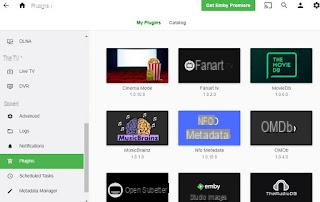
Una vez instalado en la PC añadimos las carpetas multimedia donde se almacenan las películas y videos, para que puedan ser indexados. Al final de la operación establecemos un Estado de la dirección IP en nuestra computadora, vayamos al iPhone o iPad, conéctese a la misma red Wi-Fi donde está la computadora e instale (en dispositivos Apple) la aplicación Emby.
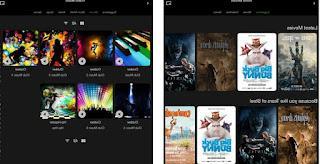
Cuando se inicie la aplicación, se nos pedirá que ingresemos la IP del servidor, para que podamos comunicarnos con él; tras confirmar la dirección IP tendremos acceso a todas nuestras películas y vídeos y podremos visualizarlos utilizando la red wifi doméstica, sin tener que mover ningún archivo (en modo streaming LAN).
Para profundizar la discusión podemos leer la nuestra. Guía de Emby, el centro multimedia universal para PC, televisores, teléfonos inteligentes y tabletas.
Usar el uso compartido de carpetas de la red interna
Otra forma muy efectiva de ver videos desde una PC a un iPhone o iPad implica el uso de carpetas compartidas: siguiendo las instrucciones contenidas en el enlace anterior, lo único que tenemos que hacer es compartir la carpeta Video o la carpeta donde se guardan todos los archivos, para que estén disponibles en la red local.Tan pronto como se comparta la carpeta con los videos, vayamos al iPhone o iPad, conéctese a la misma red donde está la computadora e instale la aplicación VLC.
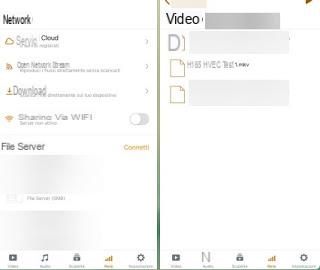
Para abrir la carpeta compartida, vaya a la parte inferior del menú. red, presione el nombre de la computadora donde está presente la carpeta compartida (el recurso compartido se reconoce como SMB), presione la parte superior derecha en conectar, luego nuevamente en la carpeta compartida y seleccione el archivo de video para abrir con VLC.
Para que este método sea efectivo, asegurémonos de compartir carpetas de red sin la solicitud de contraseña, como también se ve en la guía sobre cómo Solucionar problemas de red, conexión de PC y uso compartido de archivos.
Cómo ver videos locales a través de Internet
Para ver nuestra colección de películas y videos desde PC a iPhone o iPad cuando estemos fuera de casa, tendremos que confiar en un servicio pago como Plex Pass.Al instalar el servidor Plex en la PC y la aplicación Plex para iPhone y iPad podremos crear nuestro servidor personal similar a Netflix y acceder a nuestro contenido donde sea que estemos, usando la conexión de casa como nunca antes (recomendamos al menos 10 Megabits en upload para poder manejar todos los flujos a través de Internet).
Con este servicio bastará con iniciar sesión con Plex Pass en el servidor de la PC, indexar los contenidos multimedia y, una vez fuera de casa, iniciar sesión con el mismo Plex Pass en el iPhone o iPad; al hacerlo tendremos acceso a toda nuestra biblioteca y podremos sincronizar los contenidos que queramos ver en la memoria del dispositivo, para que también se puedan ver sin conexión.
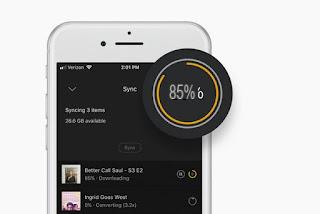
Para profundizar la discusión podemos leer la nuestra. Guía completa de Plex, el reproductor multimedia con transcodificación activa.
Cómo ver videos de Internet desde iPhone / iPad a TV
Para ver videos de iPhone / iPad en un televisor el camino más corto te permitirá aprovechar la Chromecast, El dongle HDMI de Google.
Una vez que el Chromecast esté configurado para acceder a la red Wi-Fi doméstica, vayamos al iPad o iPhone e instalemos la aplicación Web Video Cast.
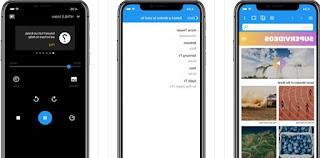
Usamos esta aplicación como un navegador normal y, en cuanto encontramos un video en la web, presionamos el símbolo de la parte superior derecha Reparto/Emisión, seleccione el Chromecast elegido como dispositivo y luego presione el símbolo Play en la parte superior (icono amarillo); Se abrirá una lista con las transmisiones de video capturadas desde la web, todo lo que tenemos que hacer es elegir la correcta (podría haber muchas transmisiones diferentes, probémoslas todas) para comenzar a transmitir directamente en la TV.
La aplicación también es compatible con otros dispositivos de streaming como Fire TV y Fire TV stick, Apple TV y TV con soporte DLNA (Samsung, LG etc.), por lo que sus interesantes funciones también se pueden replicar en Smart TV u otros dispositivos conectados vía HDMI al televisor.
Conclusiones
En esta guía le hemos mostrado cuáles, en nuestra opinión, son los métodos más simples y rápidos para ver videos desde su computadora o desde la web en iPhone y iPad: incluso los usuarios novatos podrán ver videos a través de LAN, a través de Internet y a través de Smart TV, utilizando el iPad o iPhone como centro multimedia.Si buscamos otras aplicaciones para reproducir videos en dispositivos Apple, lo invitamos a leer nuestra guía para las mejores aplicaciones para ver y películas en iPad y iPhone.
En otro artículo hemos enumerado i en su lugar formas de conectar iPad o iPhone a la TV.
Vea videos desde su computadora o la web en iPhone y iPad


























